Masih saja ada orang yang kesulitan ketika ingin membuat desain amplop di microsoft Word. Padahal, cara membuat amplop di Word sangat simpel. Tinggal manfaatkan menu envelope, maka mudah saja membuat desain amplop sesuai keinginan dan tentu saja lebih rapi.
Amplop yang memiliki tampilan rapi dan desain yang bagus bisa mencerminkan profesionalitas suatu perusahaan atau instansi.
Oleh sebab itu, sebaiknya bila mengirim surat penting atau menyampaikan sebuah undangan, keterangan nama dan alamat penerima harus lah diketik dengan rapi.
Anda dapat membuat amplop menggunakan Microsoft Word dan caranya tidaklah sulit. Microsoft Word menyediakan fitur untuk melengkapi amplop seperti memberi alamat dan juga bisa membuat desain sendiri pada sampul amplopnya.
Ketika membuat amplop, ada beberapa yang perlu diperhatikan seperti ukuran atau size amplop yang akan di cetak. Amplop yang ideal memiliki ukuran yang tak terlalu besar atau pun terlalu kecil.
Kemudian sebelum mencetak, baiknya ukur terlebih dahulu dimensi amplop agar bisa disesuaikan dengan format yang akan dibuat di Microsoft Word.
Anda dapat mengukur dimensi amplop dengan penggaris menggunakan satuan inci. Setelah itu, anda ukur dan catat dimensi pada amplop yang akan dicetak.
Langkah berikutnya adalah membuat formatnya di Microsof Word, dan berikut cara membuat amplop di Word yang bisa Anda ikuti.
Cara Membuat Amplop di Word dengan Mudah dan Praktis
Membuat amplop di Microsoft Word sangat lah mudah dan praktis. Sebab Microsoft Word memiliki fitur bawaan yang dapat membuat amplop dan dilengkapi beberapa fitur tambahan.
Sebelum Anda memulai membuat amplop, pastikan bahwa Anda sudah memutuskan desain yang ingin dipakai dan menyiapkan alamat atau nama pada amplop. Yuk langsung simak bagaimana cara untuk membuat amplop.
Berikut langkah-langkah cara membuat amplop di Word hingga siap cetak:
- Buka Microsoft Word, setelah itu Anda langsung klik Tab Mailings.
- Kemudian, silahkan anda klik Envelopes.
- Selanjutnya, silahkan Anda isi alamat pengirim pada kotak Delivery address dan isi juga alamat tujuan pada kotak Return address sesuai dengan data yang Anda miliki.
- Setelah mengisi alamat pengirim dan alamat tujuan, silahkan Anda klik Options.
- Maka jendela Envelopes Option akan muncul. Anda bisa langsung mengatur sesuai dengan keinginan Anda, seperti jenis tulisan alamat pengirim dan alamat tujuan, ukuran pada amplop dan posisi alamat pengirim dan tujuan.
- Bila telah selesai diatur, selanjutnya silahkan Anda klik menu Printing Options. Pada menu printing options, Anda dapat mengatur posisi amplop ketika akan di print supaya pas saat di print. Sebab, bila posisi amplop tidak sesuai maka hasilnya tidak akan bagus.
- Bila sudah mengaturnya, Anda langsung klik OK.
- Maka setelah itu Anda akan kembali lagi ke jendela Envelopes and Labels.
- Setelah itu, Anda bisa klik Add to document.
- Selanjutnya, akan muncul jendela pertanyaan mengenai apakah Anda ingin membuat alamat pengirim dan alamat tujuan disimpan sebagai default. Bila anda menyetujuinya, silahkan Anda klik Yes, namun bila tidak, silahkan Anda klik No. Alamat bisa digunakan kembali untuk dokumen lainnya.
- Kemudian tampilan amplop akan muncul dan selesai.
Cara Membuat Kop Surat di Microsoft Word
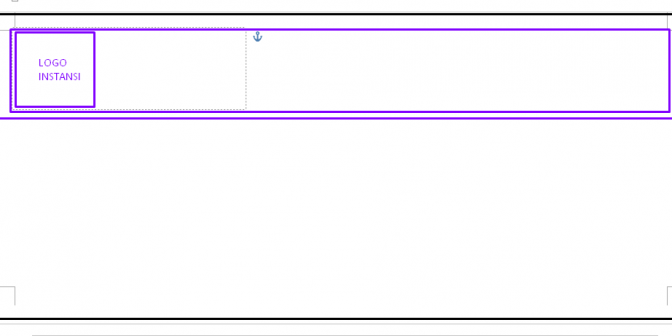
Apa itu kop surat? Kop surat adalah identitas sebuah organisasi atau instansi agar penerima surat mengetahui darimana asal surat dan lembaga yang mengirimnya. Isi dari kop sendiri yaitu ada logo organisasi, nama organisasi, nomer telephon kantor dan alamat organisasi tersebut.
Amplop yang memiliki kop surat biasanya merupakan surat resmi yang dikeluarkan oleh organisasi atau instansi. Apakah Anda pernah membuat kop surat? Jika belum, mari kita simak cara membuat kop surat.
Berikut langkah-langkah/ cara membuat amplop di word yang akan diberi kop di Microsoft Office Word:
- Pada halaman amplop yang telah Anda buat, Anda klik 2 kali pada bagian atas amplop.
- Nanti akan muncul header pada dokumen dan tab design. Kemudian silahkan klik Different First Page dan mengatur Margin, Header from Top dan Bottom sesuaikan dengan yang dibutuhkan.
- Kemudian, Anda buat nama instansi atau organisasi, logo juga beserta alamatnya. Untuk mempermudah posisi atau letak logo, silahkan Anda klik kanan pada logo atau gambar lalu klik Text Wrapping – In Front of Text.
- Bila Anda telah selesai membuat teks dan logo, berikan garis pada bagian bawah tulisan dan logo atau bawah kop sebagai pembatas. Cara membuat garisnya, di akhir paragraph silahkan Anda enter satu kali untuk membuat satu baris kosong. Baris kosong tersebut buatlah garis menggunakan Borders and Shading.
- Pertama, silahkan Anda klik menu border lalu pilih Borders and Shading. Kemudian, Borders and Shading akan muncul, lalu pilihlah Top border dan atur ketebalan garis dengan opsi width. Bila sudah diatur tekan OK.
- Anda juga dapat membuat garis menggunakan Shape. Pertama, Anda bisa klik Insert lalu klik lagi tab Shape. Pada tab Shape, Anda pilih garis atau line pada menu Lines atau Recently Used Shape.
- Setelah klik line atau garis, tariklah garis tersebut menyesuaikan panjang kop surat. Membuat garis menggunakan Shape membutuhkan kehati-hatian dan ketelitian.
- Anda juga dapat mengubah ketebalan garis dan memberikan warna pada garis. Dengan kursor yang masih aktif pada garis tersebut, pada tab atas pasti terdapat menu fomat. Silahkan Anda klik menu format, lalu untuk memberikan warna Anda cukup klik Shape Outline dan pilih warna yang diinginkan.
- Bila Anda ingin mengatur ketebalan garis, silahkan Anda pilih Weight yang terdapat pada menu Shape Outline. Anda juga dapat mengatur posisi garis dengan klik kotak yang terdapat pada tab sebelah kanan. Dan coba masing-masing dari fungsi menu.
Bila Anda bingung untuk membuat kop surat, Microsoft Word juga menyediakan beberapa template-nya. Anda tinggal mengisi template tersebut dengan informasi yang dibutuhkan. Berikut cara membuat amplop di Word yang akan diberi kop:
- Pertama, klik tab Design lalu klik tanda panah yang ada di bagian Header.
- Kemudian, Anda pilih salah satu kop surat yang Anda inginkan.
- Setelah memilih, Anda bisa langsung mengisi bagian yang kosong dengan nama instansi atau organisasi Anda dan alamat kantor Anda. Terakhir, Anda bisa menambahkan Logo instansi atau organisasi Anda.
Baca juga: Cara Mudah Membuat Nomor Halaman di Word
Nah, gimana cukup mudah kan cara membuat amplop di Word? Anda sudah tak perlu lagi menulis manual satu persatu nama dan alamat pengirinm atau alamat tujuan. Anda hanya perlu mengetiknya saja dan bisa dibuat sebanyak mungkin dengan hasil yang lebih rapi.
Di atas juga sudah dijelaskan membuat kop surat dengan cara yang mudah. Bila Anda masih belum bisa membuatnya, Anda dapat mencontoh surat-surat yang telah dibuat di instansi atau organisasi lain untuk menjadi bahan acuan.
Cara membuat amplop di Word ini sangat mudah dan praktis. Anda bisa langsung mencobanya menggunakan perangkat komputer atau laptop Anda dan booom hasilnya keren. Selamat mencoba and Good Luck!!
Editted: 21/06/2021 by IDNarmadi.
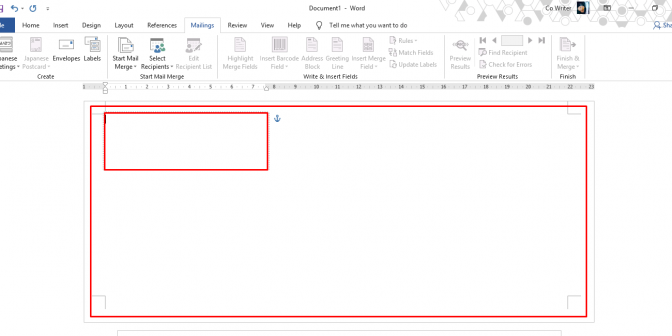
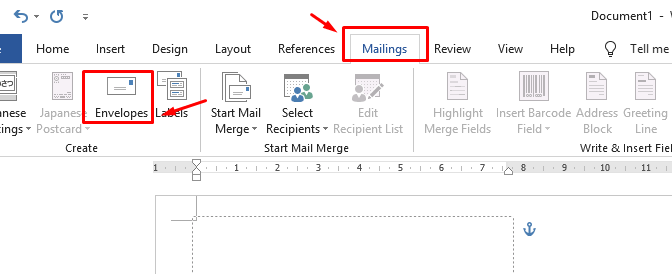
terima kasih … bikin amplop jauh lebih mudah